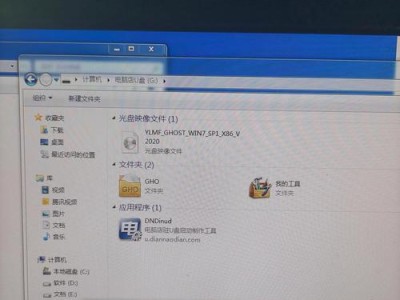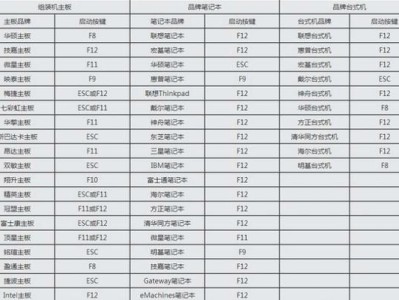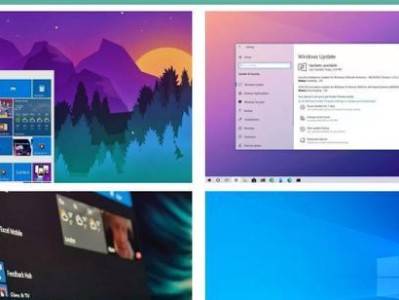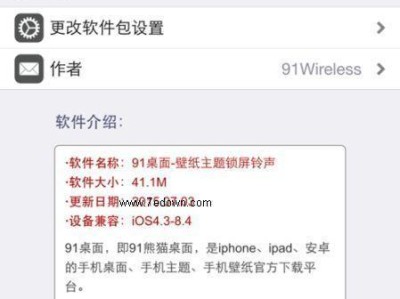作为目前最受欢迎的操作系统之一,Win10系统拥有丰富的功能和优化的用户体验,但要充分发挥其潜力,了解一些关键技巧是必要的。本文将为您介绍Win10系统的一些重要功能,并教您如何正确使用它们,让您轻松掌握Win10系统的操作。

1.如何使用开始菜单搜索功能?
Win10系统的开始菜单具有强大的搜索功能,只需点击开始菜单左下方的搜索框,输入关键词即可快速找到所需文件、应用程序或设置。
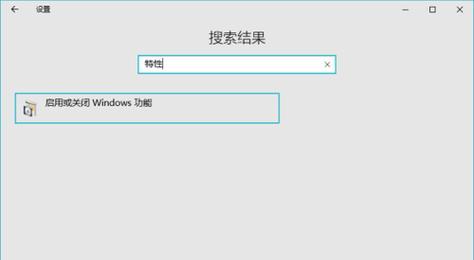
2.如何自定义任务栏?
通过右键点击任务栏空白处,选择“任务栏设置”,您可以自定义任务栏的位置、大小以及所显示的图标和通知。
3.如何使用虚拟桌面?
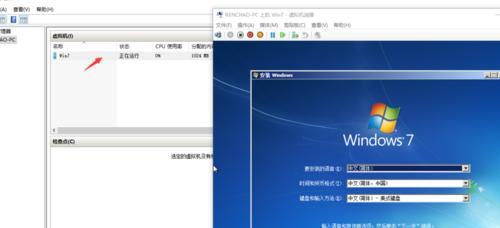
Win10系统支持虚拟桌面功能,您可以通过任务视图按钮或快捷键Win+Tab打开任务视图,然后点击右下角的“添加桌面”按钮创建新的虚拟桌面,并在不同的桌面间切换。
4.如何快速访问常用文件夹?
您可以在资源管理器中将常用文件夹固定到快速访问栏,只需右键点击文件夹并选择“固定到快速访问”,就能方便快速地访问这些文件夹。
5.如何实现屏幕截图?
Win10系统内置了强大的截图工具,按下Win+Shift+S键即可进入截图模式,通过鼠标选择需要截图的区域,并将截图保存至剪贴板或文件。
6.如何使用剪贴板历史?
Win10系统的剪贴板历史功能可以记录您最近复制的文本、图片或文件,并在需要的时候进行粘贴,只需按下Win+V键即可方便地访问剪贴板历史。
7.如何保护个人隐私?
Win10系统提供了丰富的隐私设置,您可以通过“设置”应用程序中的“隐私”选项,自定义应用程序对您个人数据的访问权限,确保个人信息的安全。
8.如何使用字幕功能?
Win10系统内置了字幕功能,您可以通过“设置”应用程序中的“辅助功能”选项来启用字幕,从而帮助听力有困难的人更好地理解视频和音频内容。
9.如何使用任务管理器?
任务管理器是Win10系统中非常实用的工具,通过Ctrl+Shift+Esc快捷键即可打开任务管理器,您可以监控系统性能、关闭不响应的程序或进程,并进行其他管理操作。
10.如何利用桌面通知中心?
Win10系统的桌面通知中心可以显示来自各种应用程序的通知消息,只需点击右下角的通知图标即可查看和管理您的通知。
11.如何设置个性化主题?
通过右键点击桌面空白处,选择“个性化”选项,您可以自定义背景、颜色、鼠标指针和声音等主题元素,使您的Win10系统更具个性。
12.如何优化系统性能?
通过“设置”应用程序中的“系统”选项,您可以调整电源和睡眠设置、清理磁盘空间、优化启动程序等,以提高Win10系统的整体性能。
13.如何设置网络连接?
在“设置”应用程序中的“网络和Internet”选项中,您可以配置无线网络、有线网络和VPN连接,确保您的网络连接稳定和安全。
14.如何安装和卸载应用程序?
Win10系统的MicrosoftStore提供了大量的应用程序供您下载和安装,只需在开始菜单中点击MicrosoftStore图标即可访问。而要卸载应用程序,只需右键点击开始菜单中的应用程序图标,并选择“卸载”。
15.如何备份和恢复系统?
Win10系统提供了系统备份和还原功能,您可以通过“设置”应用程序中的“更新和安全”选项,轻松备份和恢复系统,以防止数据丢失或系统崩溃。
通过掌握上述关键技巧,您将能够更好地操作和管理Win10系统,提高工作效率和用户体验。同时,不断探索和学习新的功能和技巧也是不可或缺的,只有不断更新自己的知识,才能真正驾驭Win10系统的强大潜力。